השתמש במחשב ללא עכבר או Keyboard in Windows Vista.
לעתים קרובות קורה לי שגיאת מקלדת מ PC או מחשב נייד. המועדפים ביותר למקלדות "פורצות" הם מחשבים ניידים. והיקר ביותר לשירות. אם במחשב אנחנו יכולים לשנות את המקלדת בחדשה בשניות, הנושא הנייד מסתבך. מניחים עלויות גבוהות יותר ו"אשפוז "בא שירות מקצועי.
עם זאת, אם אין לך זמן או כסף זמין לתקן / לשנות מקלדת, לערער מקלדת וירטואלית (וירו keyboard) כדי Windows Vista. התנאי הוא שיהיה עכברלקליק או משטח מגעלקליק :) פונקציונלי
כיצד לגשת למקלדת הווירטואלית ב - Windows Windows ויסטה - אני חושב שזה תקף גם ב- Windows 7 / Windows XP.
/ P>
1. לחץ על "הכדור" עם השלט מ Windows בפינה השמאלית התחתונה (Start Menu).

2. לחץ על "לוח בקרה
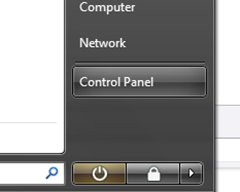
3. בלוח בקרה, לחץ עלינו לחפש ו קלות גישה.
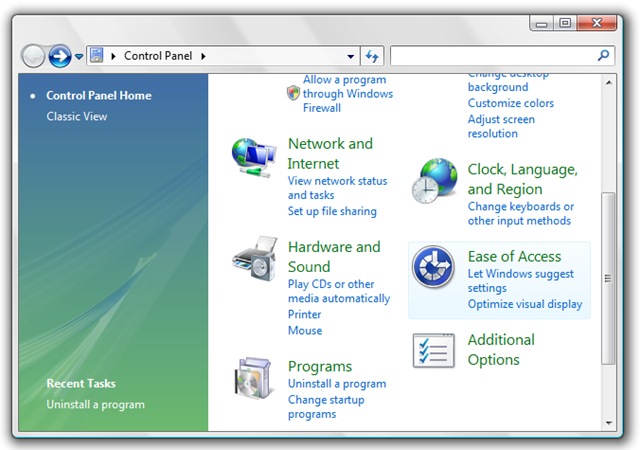
4. לחץ על קלות גישה גenter - בחלונית הבאה.
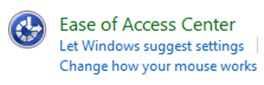
אל תפחד כאן ... המחשב שלך יתחיל לדבר איתך. לחץ פעמיים התחל על המסך keyboard כדי לפתוח את המקלדת הוירטואלית.

Aproace מקלדת וירטואלית אתה יכול לעשות עם כל מקלדת רגילה.
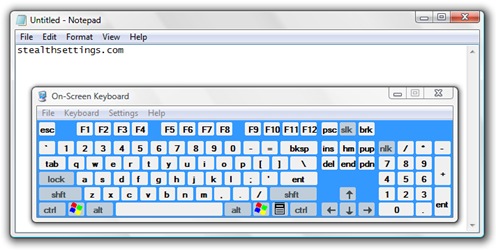
לא נעים כי אני צריך עכבר סוגלקליק, אבל במקרה אתה עריכת מסמך חשוב או שאתה רוצה "לדבר" עם מישהו בצ'אט, המקלדת הווירטואלית הזו יכולה לעזור לך.
In קלות גישה גenter יש לך את האפשרות להשתמש עכבר וירטואלי. העכבר הזה - סמן - יופנו על ידי המקלדת שלך. מקשי המספרים בצד ימין יעבירו את הסמן לאן שתרצה. לעכבר הזה, ב קלות גישה גenter לחץ על "הפוך את העכבר לקל יותר לשימוש"-
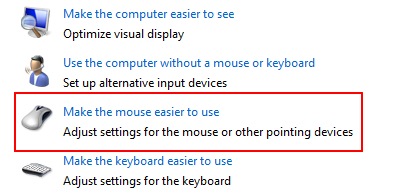
כדי לגלות איך אתה יכול לנצל תכונה זו, עבור אל הקישור שלוט בעכבר באמצעות keyboard.
וירטואלי Keyboard & עכבר - Windows ויסטה - קלות גישה